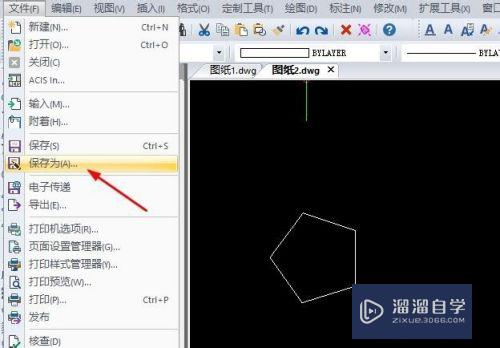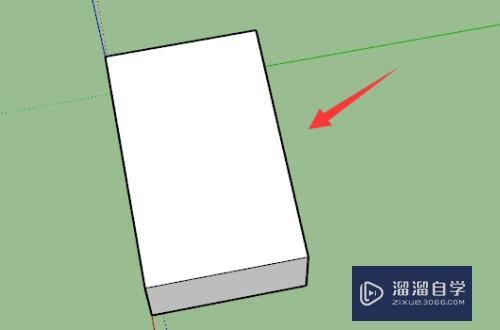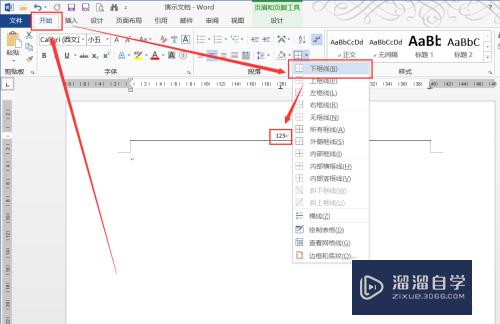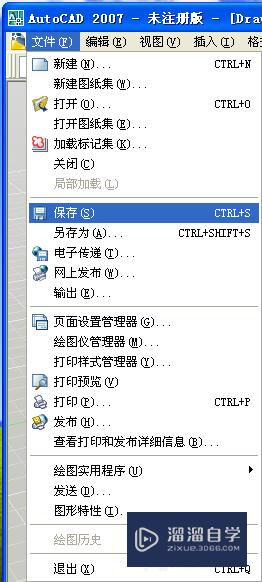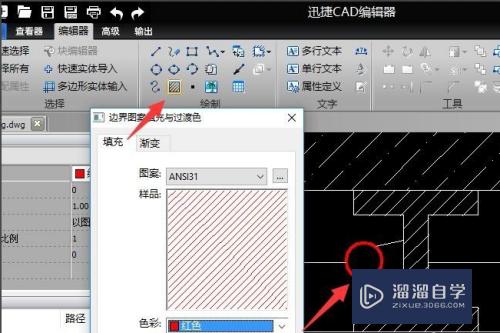CDR怎么围绕中心点旋转复制(cdr如何围绕中心点复制)优质
CDR是一款非常好用的制图软件。也有许多人对围绕中心点旋转复制有些许疑问。不知道该怎么做。下面就快来学习一下吧!
工具/软件
硬件型号:神舟(HASEE)战神Z7-DA7NP
系统版本:Windows7
所需软件:CDR X4
方法/步骤
第1步
新建一个空白工作区。
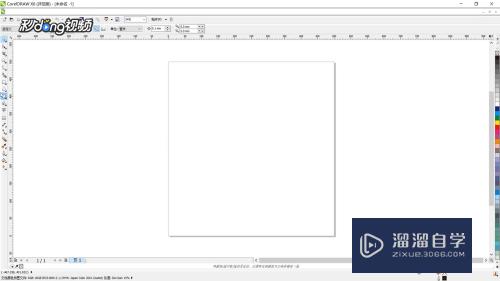
第2步
用椭圆工具画出两个圆形。
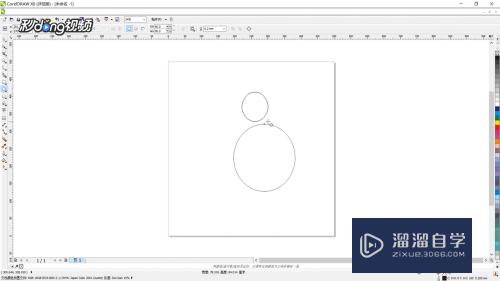
第3步
点击上方“工具”。
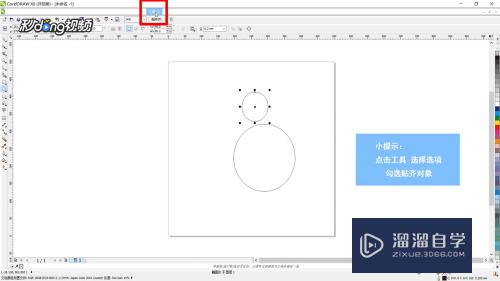
第4步
点击进入“选项”。
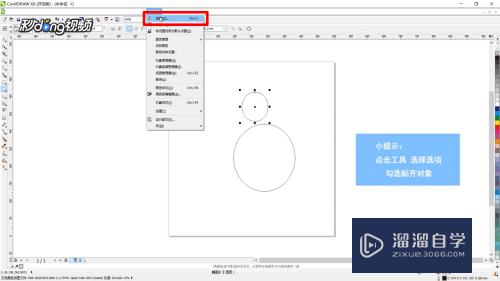
第5步
点击“工作区”选项。
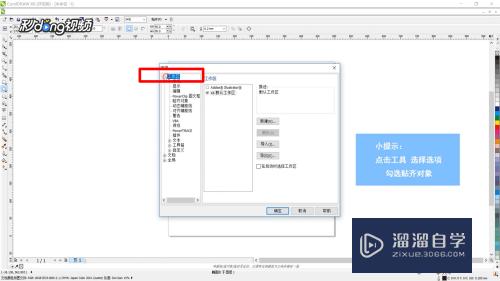
第6步
点击“贴齐对象”。
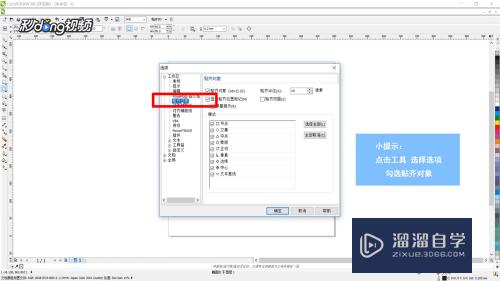
第7步
勾选“贴齐对象”。
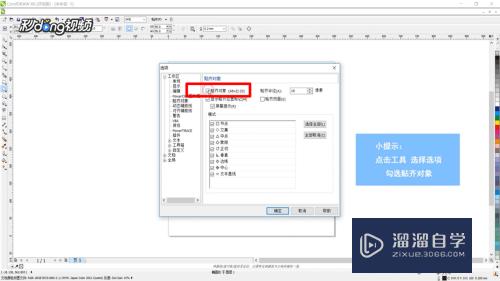
第8步
点击下方“确定”。
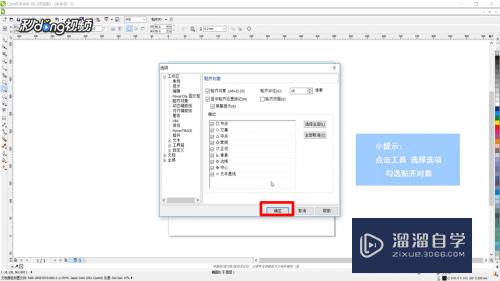
第9步
点击“选择工具”。
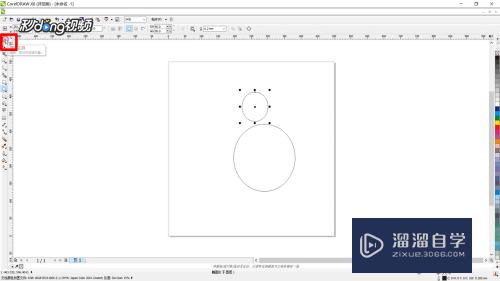
第10步
点击画出的“图像”。
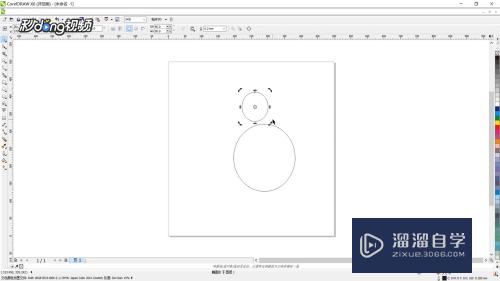
第11步
将小圆的圆心与大圆的圆心对齐。
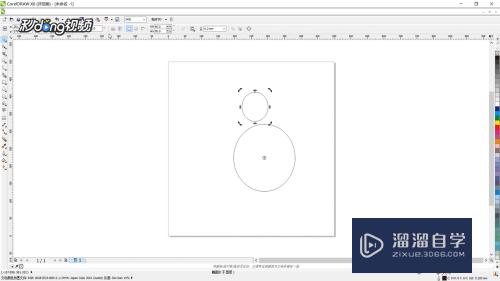
第12步
点击上方“排列”。
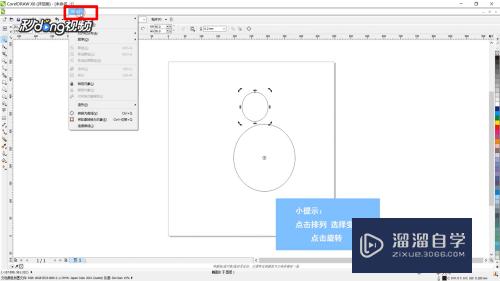
第13步
选择“变换”。点击“旋转”。
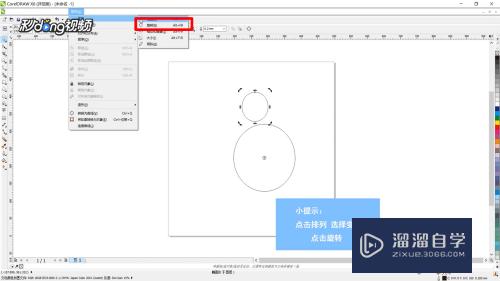
第14步
点击右侧“应用”。
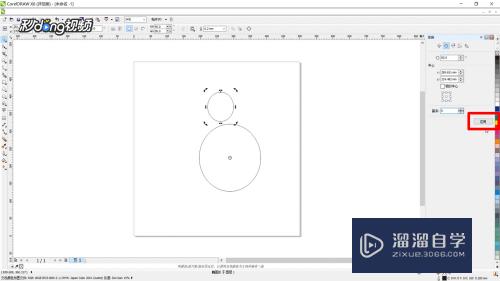
第15步
即可将图形围绕中心点旋转复制完成。
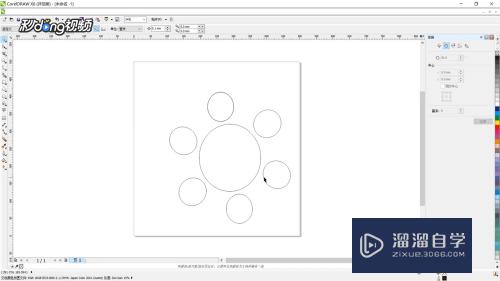
以上关于“CDR怎么围绕中心点旋转复制(cdr如何围绕中心点复制)”的内容小渲今天就介绍到这里。希望这篇文章能够帮助到小伙伴们解决问题。如果觉得教程不详细的话。可以在本站搜索相关的教程学习哦!
更多精选教程文章推荐
以上是由资深渲染大师 小渲 整理编辑的,如果觉得对你有帮助,可以收藏或分享给身边的人
本文标题:CDR怎么围绕中心点旋转复制(cdr如何围绕中心点复制)
本文地址:http://www.hszkedu.com/63617.html ,转载请注明来源:云渲染教程网
友情提示:本站内容均为网友发布,并不代表本站立场,如果本站的信息无意侵犯了您的版权,请联系我们及时处理,分享目的仅供大家学习与参考,不代表云渲染农场的立场!
本文地址:http://www.hszkedu.com/63617.html ,转载请注明来源:云渲染教程网
友情提示:本站内容均为网友发布,并不代表本站立场,如果本站的信息无意侵犯了您的版权,请联系我们及时处理,分享目的仅供大家学习与参考,不代表云渲染农场的立场!